コンテンツブロッカーは別途アプリが必要だった
Webサイトを開くたびに表示される広告、煩わしいと思っていませんか? 通信料が増えて、速度が遅くなるなどのデメリットも…。そんな声を汲んでか、iOS9から新機能が搭載されました。その名も「コンテンツブロッカー」です。コンテンツブロッカーの設定方法を詳しく見ていきます。
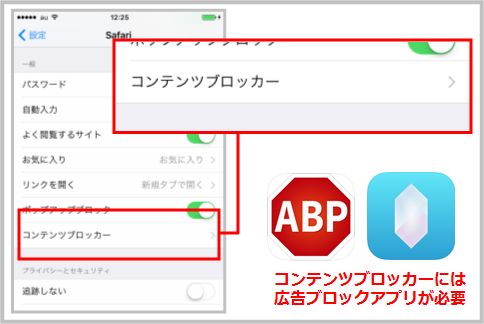
コンテンツブロッカーの利用手順
Safariのネット上の広告を非表示にする、iOS9からの新機能が「コンテンツブロッカー」。広告に画面を浸食されたり、間違えてタップしてしまうことがなくなるほか、通信料と読み込み時間を50%程度削減する効果があります。
広告収入で成り立っている無料コンテンツとの議論はしばらく続くとしても、使い方をマスターしておいて損はありません。コンテンツブロッカーは「設定」アプリから起動させられます。
しかし、対応アプリを入れないと、コンテンツブロッカーの項目が表示されません。コンテンツブロッカーの利用手順は、対応する広告ブロックアプリを導入してコンテンツブロッカーをオンにすするというものです。
コンテンツブロッカーの設定方法
広告ブロックアプリ「Adblock Plus」は無料アプリ。PCではおなじみの広告ブロッカーです。広告、マルウェア、行動追跡などすべてブロックします。「小さめの広告」のみ表示する機能もあります。
実際にコンテンツブロッカーを設定する方法です。まずインストールしたAdblock Plusを開いて、下の設定ボタンをタップ。「AccepttableAds」をオフにすると、さらに機能を強化できます。iPhoneの「設定」→「Safaei」→「コンテンツブロッカー」を選択し、「Adblock Plus」をオンにすれば設定完了です。
広告ブロックアプリ「Crystal」はWebサイト広告、ユーザーの動向を追う機能などを読み込まないよう設定可能。平均で読み込み時間を74%、通信料を53%削減します。120円の有料アプリです。
CrystalはアプリをインストールするだけでOK。特別な設定などは不要です。「Adblock Plus」と同様に、iPhoneの「設定」→「Safari」→「コンテンツブロッカー」から、Crystalの項目をオンにします。
■「iPhone」おすすめ記事
iPhoneの裏ワザはキャリアごとに違っていた
iPhone浮気調査!恋人の着信履歴を自分の端末で!?
iPhone隠しコマンド10選!あくまで自己責任で
iPhoneの裏ワザでWi-Fiの速度をアップさせる
iOS7の新機能!便利なiPhone裏コマンド
iPhoneの広告を消す方法!追尾広告とオサラバ
iPhoneを自動録音アプリで盗聴器にする方法
iPhoneにSuicaを内蔵する改造サービスがある
DVDをiPhoneで見る手間を大胆ショートカット
iPhoneを防水仕様に自分で改造する方法とは?
ラジオライフ編集部
最新記事 by ラジオライフ編集部 (全て見る)
- NHK放送のコピー制限「ダビング10」って何だ? - 2025年12月31日
- 可搬式オービスが千葉県警に大量配備されたワケ - 2025年12月31日
- シンク掃除はクエン酸など酸性クリーナーが定番 - 2025年12月30日
- NHK受信料では「世帯」の考え方が微妙に異なる - 2025年12月30日
- 「オービス」や「Nシステム」は名前の由来は? - 2025年12月30日

























